Dépannage des graphiques granuleux et flous dans Call of Duty: Black Ops 6
Les fans de Call of Duty attendent des visuels de haut niveau. Cependant, Black Ops 6 peut parfois échouer, ce qui a un impact sur le gameplay et l'immersion. Ce guide aide à résoudre les problèmes de grain et de flou.
Pourquoi le grain et le flou?
Si vos Visuals Black Ops 6 sont inférieurs à des paramètres matériels optimaux, les paramètres en jeu sont probablement le coupable. Les mises à jour peuvent parfois réinitialiser les options aux valeurs par défaut. Les paramètres les plus percutants résident dans les onglets d'affichage, de qualité et de vue du menu graphique. L'onglet de qualité contient les ajustements les plus cruciaux.
Désactivation des effets de flou
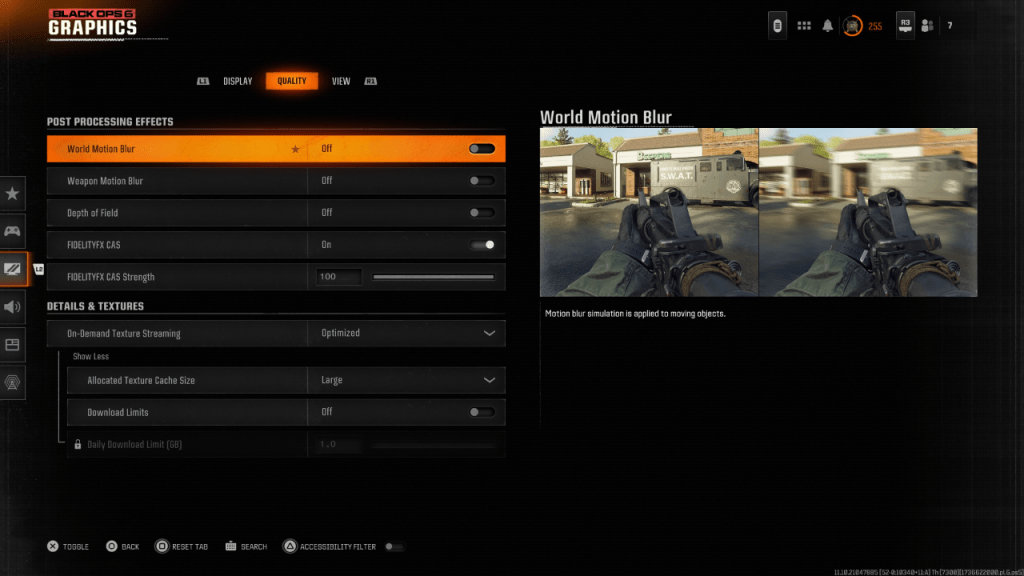
De nombreux jeux utilisent un flou de mouvement et une profondeur de champ pour un effet cinématographique. Bien que immersifs dans les jeux narratifs, ceux-ci ajoutent un flou, entravant l'acquisition de cibles dans des titres à rythme rapide comme Black Ops 6 . Pour les désactiver:
- Accédez aux paramètres graphiques, puis à l'onglet de qualité.
- Localisez les «effets post-traitement».
- Définir le «flou du mouvement mondial», «Blur du mouvement d'armes» et «profondeur de champ» à «off».
Améliorer la clarté et réduire les grains
Même après un flou invalide, les problèmes peuvent persister en raison d'un gamma et d'une luminosité incorrects.
- Accédez à l'onglet Affichage dans les paramètres graphiques.
- Ajustez le curseur gamma/luminosité jusqu'à ce que le logo Call of Duty (dans le panneau central) soit à peine visible. Une valeur de 50 fonctionne souvent, mais des ajustements individuels peuvent être nécessaires.
- Dans l'onglet de qualité, activez "FidelityFX CAS". Cela utilise un affûtage adaptatif AMD FidelityFX à contraste pour une netteté améliorée. Alors que 50/100 est recommandé, l'augmentation de 100 pourrait donner des résultats plus nets.
- Si des problèmes restent, "Streaming de texture à la demande" pourrait être le problème.
Optimisation des détails de texture
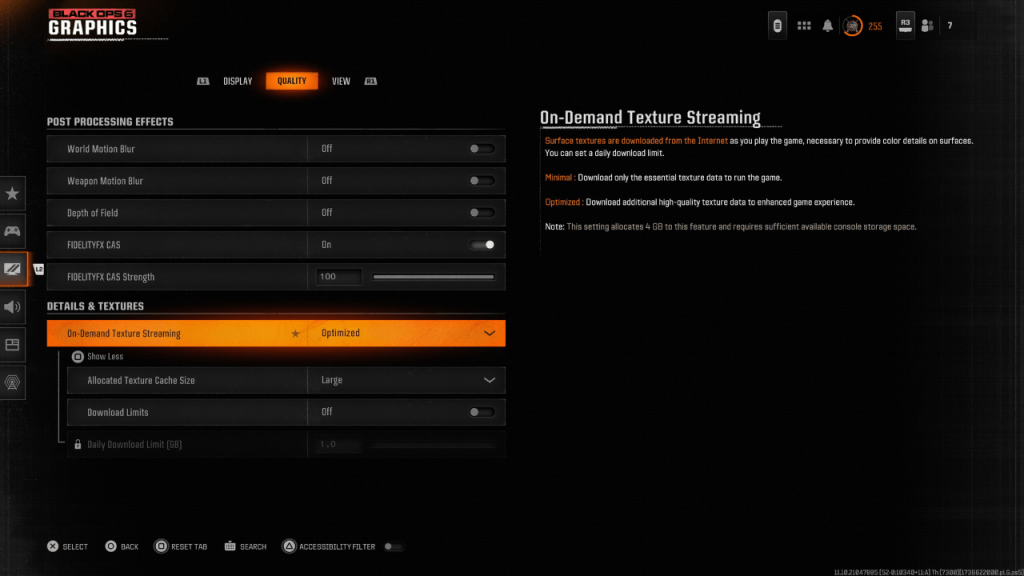
Le streaming de texture à la demande, tout en économisant l'espace de stockage, peut compromettre la qualité d'image. Pour les visuels optimaux:
- Accédez aux paramètres des détails et textures sous l'onglet Qualité.
- Définissez "Streaming de texture à la demande" pour "optimiser" pour télécharger des textures de meilleure qualité.
- Cliquez sur "Afficher plus" pour révéler des options supplémentaires.
- Définissez la «taille du cache de texture allouée» à «grande» (cela augmente l'utilisation du stockage).
- Envisagez de désactiver les «limites de téléchargement» si votre plan Internet ne restreint pas l'utilisation des données. Cela garantit Black Ops 6 télécharge toutes les textures haute résolution nécessaires.
En mettant en œuvre ces étapes, vous devez améliorer considérablement la qualité visuelle de Call of Duty: Black Ops 6 , éliminant les grains et le flou pour une expérience de jeu plus agréable.















